I prospetti mostrano un riepilogo di una singola metrica. e vengono comunemente utilizzati per visualizzare gli indicatori chiave di prestazione o alcune altre variabili che misurano lo stato relativo o le prestazioni della tua attività o area di attività. Ad esempio, un prospetto può riassumere le vendite totali, la frequenza di rimbalzo media, il conteggio delle impressioni dell'annuncio, il tempo di attesa massimo, la percentuale di errori minima e così via.
Prospetti in Looker Studio
I prospetti in Looker Studio vengono visualizzati come numeri e, facoltativamente, con il nome della metrica da riepilogare. Il formato del numero visualizzato dipende dal modo in cui è configurata la metrica nell'origine dati.
Esempio:
L'origine dati per un negozio fittizio di prodotti per animali contiene le metriche Qtà venduta, Qtà media venduta, Totale articoli e Articoli unici. La metrica Qtà venduta è un numero del set di dati. La metrica Qtà media venduta è un duplicato del campo Qtà venduta con il tipo di aggregazione Media. Totale articoli e Articoli unici sono campi calcolati.
| Nome | Calcolo | Tipo di aggregazione |
|---|---|---|
| Qtà venduta | nessuno | Somma |
| Qtà media venduta | nessuno | Media |
| Totale articoli | COUNT(Articoli) | Auto |
| Articoli unici | COUNT_DISTINCT(Items) | Auto |
I prospetti potrebbero avere il seguente aspetto:
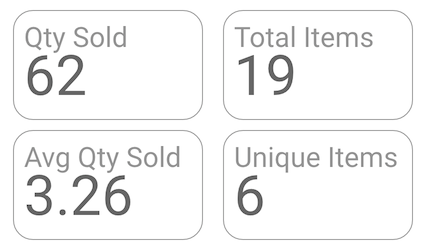
Altri tipi di prospetti
Oltre al prospetto di base, puoi anche aggiungere un prospetto preimpostato dalla barra degli strumenti che mostra numeri compatti.
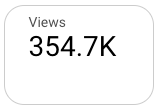
Aggiungere il grafico
Aggiungi un nuovo grafico o selezionane uno esistente. Poi utilizza il riquadro Proprietà per configurare le proprietà delle schede Configurazione e Stile del grafico, in modo da impostare i dati e lo stile del grafico.
Configurare i dati del grafico
Le opzioni nella scheda Configurazione del riquadro Proprietà determinano il modo in cui vengono organizzati e visualizzati i dati del grafico.
Origine dati
Un'origine dati consente di associare il componente e il set di dati sottostante.
- Per modificare l'origine dati del grafico, fai clic sul nome dell'origine dati corrente.
- Per visualizzare o modificare l'origine dati, fai clic sull'icona
 Modifica origine dati. Devi disporre almeno dell'autorizzazione di Visualizzatore per vedere questa icona.
Modifica origine dati. Devi disporre almeno dell'autorizzazione di Visualizzatore per vedere questa icona. - Fai clic su Unisci dati per visualizzare nello stesso grafico i dati di più origini. Scopri di più sulla combinazione dei dati.
Campo principale
Questa opzione ti consente di scegliere se visualizzare un valore di dimensione o di metrica nel grafico prospetto.
Le dimensioni sono categorie di informazioni. I valori contenuti in queste categorie sono in genere nomi, descrizioni o altre caratteristiche dei dati. Consulta la pagina Dimensioni per ulteriori informazioni sulle dimensioni.
Le metriche sono aggregazioni provenienti dal set di dati sottostante oppure sono il risultato dell'applicazione implicita o esplicita di una funzione di aggregazione, ad esempio COUNT(), SUM() o AVG(). La metrica stessa non include un insieme definito di valori, quindi non puoi eseguire un raggruppamento in base a una metrica come puoi fare con una dimensione.
Dopo aver fatto clic sull'opzione Dimensione o Metrica, puoi scegliere un campo dall'origine dati.
Metriche facoltative
Se scegli Metrica come campo principale, puoi impostare metriche facoltative.
Puoi aggiungere metriche facoltative attivando l'opzione Metriche facoltative e selezionando le metriche nel selettore di campi Aggiungi metrica. Puoi anche fare clic sulle metriche dall'elenco dei campi del riquadro Dati e inserirle nel selettore Metriche facoltative.
Sparkline
Quando Metrica è selezionata come Campo principale, puoi aggiungere uno sparkline a un grafico prospetto per visualizzare le tendenze della metrica principale nel tempo. Ad esempio, nel seguente grafico prospetto, uno sparkline blu mostra la tendenza nel tempo per la metrica principale Nuovi utenti. Lo sparkline viene visualizzato dopo il valore della metrica principale e la percentuale relativa alla metrica di confronto facoltativa:
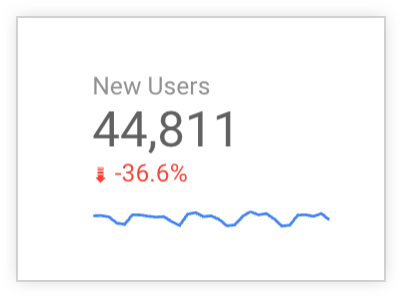
Per aggiungere uno sparkline a un grafico prospetto:
- Nella sezione Sparkline della scheda Configurazione, fai clic su Aggiungi dimensione.
- Dal menu a discesa, seleziona una dimensione della data.
- Per personalizzare l'aspetto dello sparkline, utilizza le opzioni disponibili nella sezione Sparkline della scheda Stile del riquadro Proprietà.
Filtro
I filtri limitano i dati visualizzati nel componente includendo o escludendo i valori da te specificati. Scopri di più sulla proprietà di filtro.
Le opzioni di filtro includono:
- Nome filtro:fai clic su un filtro esistente per modificarlo. Passa il mouse sopra il nome del filtro e fai clic sulla X per eliminarlo.
- Aggiungi filtro:fai clic su questa opzione per creare un nuovo filtro per il grafico.
Dimensione intervallo di date
Questa opzione viene visualizzata se l'origine dati ha una dimensione data valida.
La dimensione Intervallo di date è utilizzata come base per limitare l'intervallo di date del grafico. Questa è la dimensione utilizzata, ad esempio, se imposti una proprietà intervallo di date per il grafico oppure se un visualizzatore del report utilizza un controllo intervallo di date per limitare l'intervallo temporale.
Filtro dell'intervallo di date predefinito
Il filtro Intervallo di date predefinito consente di impostare un periodo di tempo per un singolo grafico.
Le opzioni di filtro dell'intervallo di date predefinito includono:
- Automatico:utilizza l'intervallo di date predefinito, determinato dall'origine dati del grafico.
- Personalizzato:consente di utilizzare il widget calendario per selezionare un intervallo di date personalizzato per il grafico.
Intervallo di date di confronto:visualizza i dati di confronto per il periodo di tempo selezionato.
Ordina
Questa opzione viene visualizzata quando imposti Dimensione come campo principale. Puoi scegliere di ordinare i valori del Campo principale in ordine Crescente o Decrescente nel grafico prospetto.
Quando Dimensione è selezionata come Campo principale, puoi selezionare un campo diverso per ordinare i valori della dimensione. Ad esempio, se un utente sceglie di visualizzare i valori per una dimensione denominata Nome paese nel grafico prospetto, può scegliere una metrica Totale primi clic per visualizzare il Nome paese con il maggior o il minor numero di Totale primi clic nel grafico prospetto. Questo campo è facoltativo.
Altre opzioni di confronto
Quando Metrica è selezionata come Campo principale, la proprietà Altre opzioni di confronto ti consente di specificare un periodo di tempo, una metrica specifica o un valore specifico in base al quale confrontare la metrica principale per il grafico prospetto.
Puoi configurare il formato visivo del valore di confronto nella sezione Campi di confronto della scheda Stile del riquadro Proprietà.
Tipo di confronto
Nel menu a discesa Tipo di confronto, indica se la metrica principale deve essere confrontata con un periodo di tempo specificato, una metrica specifica o un determinato valore.
I tipi di confronto includono:
- Periodo:specifica un intervallo di date per il confronto con la metrica principale. Questa è l'opzione predefinita. Quando questa opzione è selezionata, configura un periodo di tempo per il confronto con la metrica principale utilizzando il selettore Intervallo di date di confronto nella sezione Intervallo di date predefinito della scheda Configurazione.
- Valore:inserisci un valore numerico o utilizza le frecce verso l'alto o verso il basso per selezionare un numero da utilizzare per il confronto con la metrica principale. Quando selezioni questa opzione, inserisci un valore numerico in base al quale confrontare il valore della metrica principale nel campo Valore target.
- Metrica:seleziona un'altra metrica da confrontare con la metrica principale. Quando selezioni questa opzione, specifica un'altra metrica in base alla quale confrontare la metrica principale selezionando un campo dal menu a discesa Aggiungi metrica nel campo Metrica target.
- Nessuno:seleziona Nessuno per rimuovere il confronto dal grafico prospetto.
Mostra come avanzamento
Attiva l'opzione Mostra come avanzamento per trattare i dati del confronto come target in base al quale misurare la percentuale di avanzamento della metrica principale.
Quando l'opzione Mostra come avanzamento non è attivata, il calcolo viene visualizzato come percentuale di variazione del valore della metrica principale in relazione ai dati di confronto. Questa è l'impostazione predefinita.
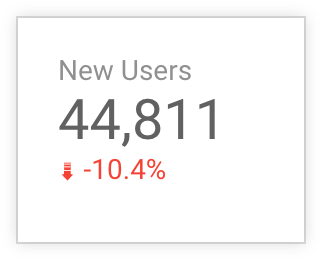
Quando l'opzione Mostra come avanzamento è attivata, il calcolo viene mostrato come percentuale di variazione del valore della metrica principale in relazione ai dati di confronto. Questa è l'impostazione predefinita.
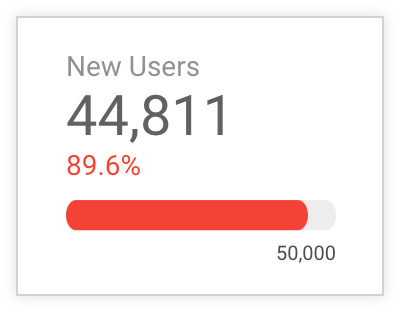
Quando l'opzione Mostra come avanzamento è abilitata, per impostazione predefinita l'avanzamento viene rappresentato con una barra di avanzamento. Puoi configurare la modalità di visualizzazione dell'avanzamento nella sezione Visualizzazione avanzamento della scheda Stile.
Valore iniziale
Quando Metrica è selezionata come Campo principale e l'impostazione Mostra come avanzamento è attivata, puoi specificare un valore numerico personalizzato come valore iniziale per il confronto con la metrica principale.
Applicare uno stile al grafico
Le opzioni della scheda Stile controllano la presentazione e l'aspetto complessivi del grafico.
Titolo grafico
Attiva l'opzione Mostra titolo per aggiungere un titolo al grafico. Looker Studio può generare automaticamente un titolo oppure puoi crearne uno personalizzato per il grafico. Puoi anche personalizzare lo stile e il posizionamento del titolo.
Genera automaticamente
Questa opzione è attiva per impostazione predefinita. Quando l'opzione Genera automaticamente è attivata, Looker Studio genera un titolo basato sul tipo di grafico e sui campi utilizzati nel grafico. Il titolo generato automaticamente verrà aggiornato se modifichi il tipo di grafico o apporti modifiche ai campi utilizzati nel grafico.
Per aggiungere un titolo personalizzato al grafico, inseriscilo nel campo Titolo. In questo modo, l'impostazione Genera automaticamente verrà disattivata.
Opzioni del titolo
Se l'impostazione Mostra titolo è attivata, puoi utilizzare le seguenti opzioni per il titolo:
- Titolo:fornisce un campo di testo in cui gli editor dei report possono inserire un titolo personalizzato per il grafico.
- Famiglia di caratteri:imposta il tipo di carattere per il testo del titolo.
- Dimensioni carattere:imposta la dimensione del carattere per il testo del titolo.
- Colore carattere:imposta il colore del carattere per il testo del titolo.
- Opzioni di stile del carattere:applica lo stile grassetto, corsivo o sottolineato al testo del titolo.
- In alto:posiziona il titolo del grafico nella parte superiore del grafico.
- In basso:posiziona il titolo del grafico nella parte inferiore del grafico.
- Sinistra:allinea il titolo del grafico al lato sinistro del grafico.
- Centra:centra il titolo del grafico orizzontalmente.
- Destra:allinea il titolo del grafico al lato destro del grafico.
Formattazione condizionale
Fai clic su Aggiungi formattazione condizionale per applicare le regole di formattazione condizionale al grafico. Scopri di più sulla formattazione condizionale nei grafici di Looker Studio.
Metrica principale
Queste opzioni controllano l'aspetto dei dati correnti del prospetto:
- Numeri compatti:arrotonda i numeri e visualizza l'indicatore delle unità. Ad esempio, 553.939 diventa 553,9 mila.
- Precisione decimale:imposta il numero di posizioni decimali nei valori delle metriche.
Campi di confronto
Le opzioni dei Campi di confronto controllano l'aspetto dei dati di confronto del prospetto, che puoi aggiungere al grafico dalla sezione Altre opzioni di confronto della scheda Configurazione. Le opzioni di stile dei campi di confronto includono:
- Colore per variazione positiva:modifica il colore del carattere utilizzato per indicare una variazione dei dati positiva (tendenza in aumento).
- Colore per variazione negativa:modifica il colore del carattere utilizzato per indicare una variazione dei dati negativa (tendenza in calo).
- Numeri compatti:arrotonda i numeri e visualizza l'indicatore delle unità. Ad esempio, 553.939 diventa 553,9 mila.
- Precisione decimale:imposta il numero di posizioni decimali nei valori delle metriche.
- Mostra variazione assoluta:modifica la visualizzazione di confronto dalla percentuale di variazione alla differenza numerica assoluta.
- Nascondi etichetta confronto:nasconde l'etichetta che mostra il periodo di confronto.
Etichetta di confronto
Quando l'impostazione Nascondi etichetta confronto non è abilitata, puoi modificare l'etichetta per il confronto. Ad esempio, puoi aggiungere l'etichetta "Nuovi utenti T3" a un grafico prospetto con una metrica principale Nuovi utenti che confronta il numero di nuovi utenti nel primo trimestre con il numero di utenti in un periodo di tempo precedente, T3 dell'anno precedente.
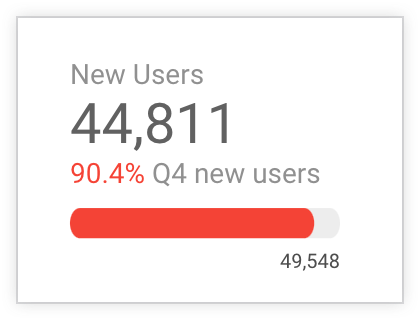
Sparkline
Questa sezione controlla l'aspetto delle visualizzazioni sparkline per le metriche di confronto. Queste opzioni vengono visualizzate quando viene impostata una prospetto nella scheda Configurazione:
- Colore sparkline:modifica il colore del grafico sparkline.
- Riempimento:riempie lo sparkline con una tonalità più chiara del colore.
- Linee smussate:visualizza le linee delle serie come curve.
- Dati mancanti:imposta la modalità di visualizzazione dei dati mancanti nello sparkline.
Dati mancanti per il grafico sparkline
Quando nel grafico sparkline mancano dati, puoi scegliere una delle seguenti opzioni per indicare che non ci sono dati:
- Linea fino a zero:quando questa opzione è selezionata, una serie di linee mostrerà zero per le date mancanti.
- Interruzioni di riga:quando questa opzione è selezionata, i dati mancanti sono rappresentati da interruzioni nella serie di dati.
- Interpolazione lineare:quando questa opzione è selezionata, Looker Studio prosegue la serie collegando i punti dati alle estremità dei dati mancanti. Questa è l'opzione predefinita.
Visualizzazione avanzamento
Quando l'impostazione Mostra come avanzamento è attivata nella scheda Configurazione, puoi specificare la modalità di visualizzazione dell'avanzamento selezionando una delle seguenti opzioni:
- Barra:mostra l'avanzamento della metrica principale rispetto al target sotto forma di barra. Questa è l'impostazione predefinita.
- Cerchio:mostra l'avanzamento della metrica principale verso il target sotto forma di cerchio.
- Nessuno:rimuove la barra di avanzamento o il cerchio di avanzamento dal grafico prospetto.
Dati mancanti
Quando nel grafico prospetto mancano dati, puoi scegliere tra le seguenti opzioni per indicare che non ci sono dati:
- Mostra "Nessun dato": mostra il testo "Nessun dato" nel grafico prospetto.
- Mostra "0": visualizza il numero "0" nel grafico prospetto.
- Mostra "-": visualizza il testo "-" nel grafico prospetto.
- Mostra "nullo": visualizza il testo "nullo" nel grafico prospetto.
- Mostra " " (spazio vuoto): non mostra alcun testo nel grafico prospetto.
Etichette
Queste opzioni controllano l'aspetto delle etichette del grafico:
- Famiglia di caratteri:modifica la famiglia di caratteri dell'etichetta del prospetto.
- Dimensioni carattere:modifica la dimensione del carattere dell'etichetta del prospetto.
- Colore carattere:modifica il colore del carattere dell'etichetta del prospetto.
- Nascondi nome campo:nasconde il nome del campo predefinito (derivante dall'origine dati).
- Allineamento:allinea il nome del campo, il valore del campo e il valore di confronto.
Spaziatura interna
Utilizza queste opzioni per controllare l'altezza della linea e la spaziatura interna a sinistra, a destra e in alto del grafico.
Sfondo e bordo
Queste opzioni controllano l'aspetto del contenitore dello sfondo del grafico:
- Sfondo:imposta il colore dello sfondo del grafico.
- Opacità:imposta l'opacità del grafico. Un'opacità del 100% nasconde completamente gli oggetti dietro il grafico. Un'opacità dello 0% rende il grafico invisibile.
- Colore bordo:imposta il colore del bordo del grafico.
- Raggio bordo:aggiunge bordi arrotondati allo sfondo del grafico. Se il raggio è pari a 0, lo sfondo presenta angoli di 90°. Se il raggio del bordo è pari a 100°, lo sfondo assume una forma circolare.
- Spessore bordo:imposta lo spessore della linea del bordo del grafico.
- Stile bordo:imposta lo stile della linea del bordo del grafico.
- Aggiungi ombra bordo:aggiunge un'ombra ai bordi inferiore e destro del grafico.
Intestazione del grafico
L'intestazione del grafico consente a chi lo visualizza di eseguire varie azioni, ad esempio esportare i dati, mostrare più o meno dettagli oppure ordinare il grafico. Le opzioni dell'intestazione del grafico includono:
- Intestazione del grafico:controlla la posizione dell'intestazione del grafico. Le opzioni dell'intestazione del grafico includono quanto segue:
- Non mostrare:le opzioni dell'intestazione non vengono mai visualizzate. Tieni presente che i visualizzatori del report possono sempre accedere alle opzioni facendo clic con il tasto destro del mouse sul grafico.
- Mostra sempre:le opzioni dell'intestazione vengono visualizzate sempre.
- Mostra al passaggio del mouse (impostazione predefinita): quando tieni il puntatore sopra l'intestazione del grafico, vengono visualizzati tre punti verticali. Fai clic su questi elementi per accedere alle opzioni dell'intestazione.
- Colore carattere intestazione:imposta il colore delle opzioni dell'intestazione del grafico.
Ripristina tema del report
Fai clic su Ripristina tema del report per ripristinare le impostazioni del grafico in base a quelle del tema del report.

